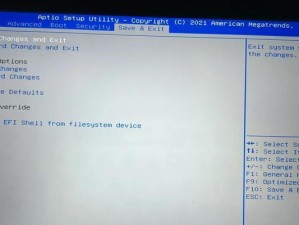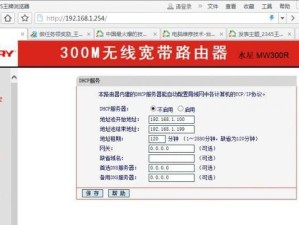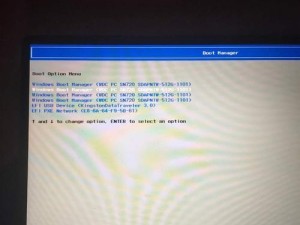在现代化的计算机操作系统安装过程中,使用U盘镜像安装系统已成为一种常见的选择。相较于传统的光盘安装方式,U盘镜像安装系统不仅更加快速便捷,而且在一些没有光驱设备的机器上也能轻松实现。本文将为大家详细介绍如何使用U盘镜像进行系统安装。
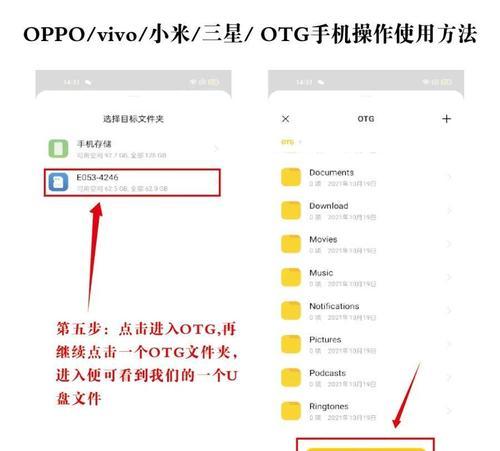
准备工作:获取系统镜像文件
通过互联网或者官方渠道获取所需的系统镜像文件,并确保其完整性和安全性。常见的操作系统镜像文件格式有ISO和IMG等。
准备工作:选择合适的U盘
选择一块容量充足、稳定可靠的U盘作为安装媒介。同时,确保U盘为空白状态,因为制作启动盘将清空其中的数据。

准备工作:准备制作工具
下载并安装一款可用于制作启动盘的软件。常见的工具有Rufus、UltraISO等,根据自己的喜好和操作习惯进行选择。
制作启动盘:插入U盘并打开制作工具
将选择好的U盘插入计算机,并打开所选择的制作工具。在工具界面中,选择对应的U盘和系统镜像文件。
制作启动盘:设置启动盘格式和分区方式
根据系统要求,设置U盘的格式和分区方式。一般情况下,推荐选择FAT32格式,并将U盘分区为主引导分区。
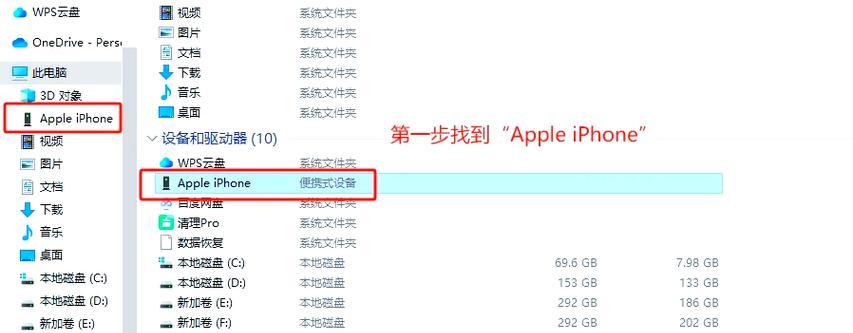
制作启动盘:开始制作启动盘
点击制作工具界面中的“开始”或类似按钮,启动制作启动盘的过程。在此过程中,请耐心等待,并避免中途中断。
制作启动盘:制作成功提示
当制作过程完成后,制作工具将会提示制作成功。此时,我们已经成功地将系统镜像文件写入到U盘中。
设置电脑启动项:重启电脑并进入BIOS设置
将制作完成的U盘插入需要安装系统的电脑,并重启电脑。在重启过程中按下相应的按键进入BIOS设置界面。
设置电脑启动项:选择U盘作为启动项
在BIOS设置界面中,找到“Boot”或类似选项,并将U盘设置为第一启动项。保存设置后,退出BIOS。
开始安装系统:重启电脑并等待启动
重启电脑后,系统将会从U盘启动,并进入安装界面。在此界面中,按照提示进行相应的系统安装操作。
安装过程:选择安装位置和分区
根据个人需求和实际情况,在安装界面中选择合适的安装位置和分区方式。请注意,选择错误的分区可能导致数据丢失。
安装过程:进行系统安装
在选择好安装位置后,点击“安装”或类似按钮,开始进行系统安装过程。请耐心等待系统安装的完成。
安装过程:设置个人信息和首选项
在系统安装完成后,根据个人需求设置个人信息和首选项。例如,设置用户名、密码、时区等。
安装完成:重启电脑并享受新系统
当所有设置完成后,点击“完成”或类似按钮,重启电脑。此时,我们已经成功地通过U盘镜像安装了全新的操作系统。
通过使用U盘镜像安装系统,我们可以快速、简便地完成操作系统的安装。相较于传统的光盘安装方式,U盘镜像安装不仅更加方便,而且能在一些没有光驱设备的计算机上也能轻松实现。希望本文的详细教程能够帮助到大家,让我们在安装系统时更加得心应手。